Movavi Video Converter 18.1.2
حتى الآن ، هناك عدد كبير من تنسيقات الفيديو ، ولكن لا يمكن لجميع الأجهزة ومشغلات الوسائط إعادة إنتاجها كلها دون مشاكل. وإذا كنت بحاجة إلى تحويل تنسيق فيديو إلى آخر ، فيجب عليك استخدام برنامج محول خاص ، على سبيل المثال ، Movavi Video Converter.
ومن المعروف أن Movavi لكثير من المستخدمين لمنتجاتها الناجحة. على سبيل المثال ، لقد تحدثنا بالفعل عن برنامج Movavi Screen Capture ، وهي أداة ملائمة لتسجيل الفيديو من شاشة الكمبيوتر ، وكذلك حول محرر فيديو Movavi وهو محرر فيديو محترف.
اليوم نتحدث عن Movavi Video Converter ، الذي ، كما يوحي الاسم ، يهدف إلى تحويل الفيديو ، ولكن هذه واحدة من ميزاته.
ننصحك بالنظر: برامج تحويل الفيديو الأخرى
محتوى
- تحويل الفيديو إلى تنسيقات مختلفة
- تحويل الفيديو للعب على مختلف الأجهزة
- خلق الصور والرسوم المتحركة
- ضغط الفيديو
- فيديو المحاصيل
- إضافة التسميات
- مضيفا علامات مائية
- تصحيح الألوان
- تثبيت الفيديو
- ضبط حجم الصوت
- دفعة العمل مع الملفات
- مزايا Movavi محول الفيديو:
- مساوئ محول الفيديو Movavi:
- قم بتنزيل نسخة تجريبية من Movavi Video Converter
- أسئلة وأجوبة
تحويل الفيديو إلى تنسيقات مختلفة
يدعم Movavi Video Converter جميع تنسيقات الفيديو الشائعة ، لذا لبدء التحويل ، تحتاج فقط إلى إضافة فيلم إلى البرنامج ، ثم اختيار تنسيق الفيديو المناسب من القائمة.

تحويل الفيديو للعب على مختلف الأجهزة
تحتوي الأجهزة المحمولة المختلفة (الهواتف الذكية والأجهزة اللوحية ووحدات تحكم الألعاب) على متطلباتها فيما يتعلق بتنسيق الفيديو ودقة الفيديو. لكي لا تدخل في هذا الموضوع ، تحتاج فقط إلى تحديد جهاز من القائمة لتشغيل الفيديو في المستقبل ، وبعد ذلك يمكنك بدء عملية التحويل.
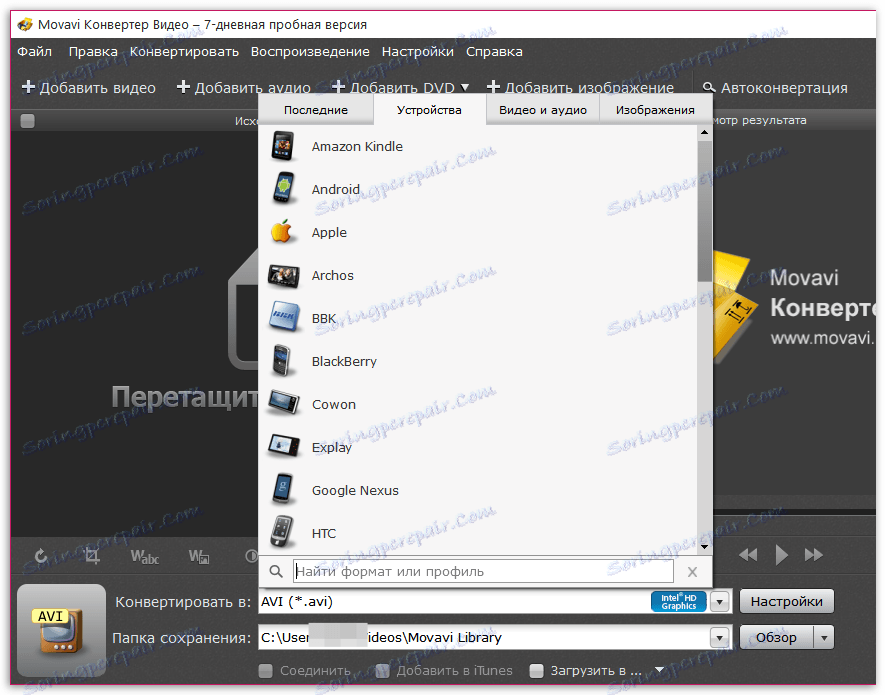
خلق الصور والرسوم المتحركة
تتمثل إحدى السمات البارزة لبرنامج Movavi Video Converter في التقاط إطار منفصل عن الفيديو وحفظه بتنسيق الرسوم المحدد ، بالإضافة إلى القدرة على إنشاء صور GIF المتحركة ، والتي تستخدم الآن بشكل نشط في الشبكات الاجتماعية الشائعة.
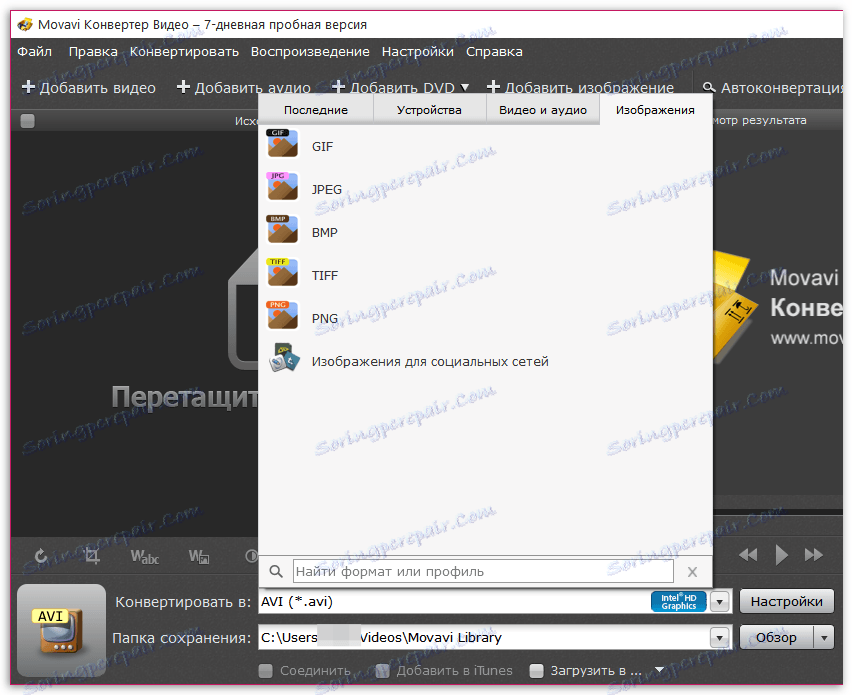
ضغط الفيديو
إذا كنت تخطط لتحويل الفيديو للعرض على جهاز محمول ، فقد يكون الحجم الأصلي لملف الفيديو كبيرًا جدًا. في هذا الصدد ، لديك الفرصة لضغط الفيديو ، وتغيير جودته قليلاً للأسوأ ، ولكن على شاشات صغيرة لن يكون ذلك ملحوظًا ، ولكن حجم الملف سيكون أقل بكثير.
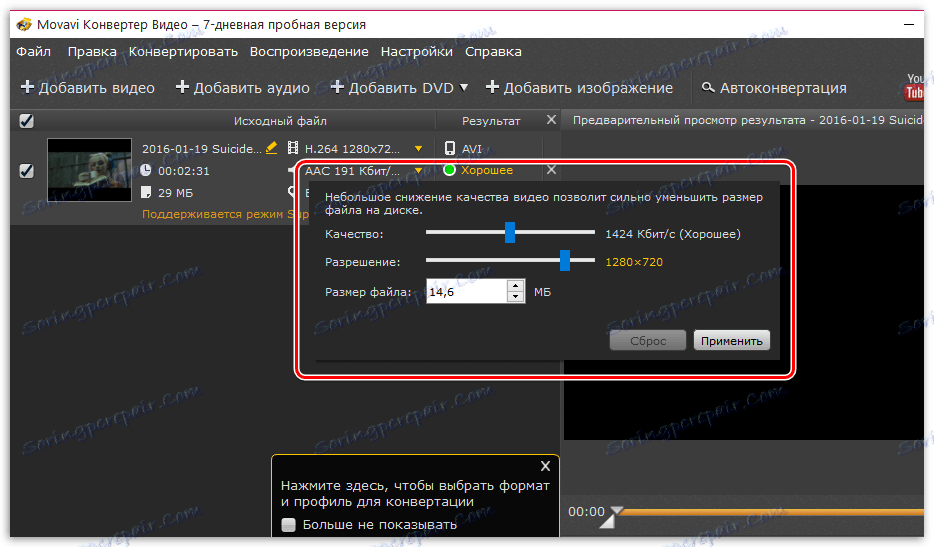
فيديو المحاصيل
واحدة من الميزات الأكثر إثارة للاهتمام في عداد المفقودين في جميع البرامج المماثلة تقريبا. هنا لديك الفرصة لاقتصاص الفيديو ، وكذلك تغيير شكله.
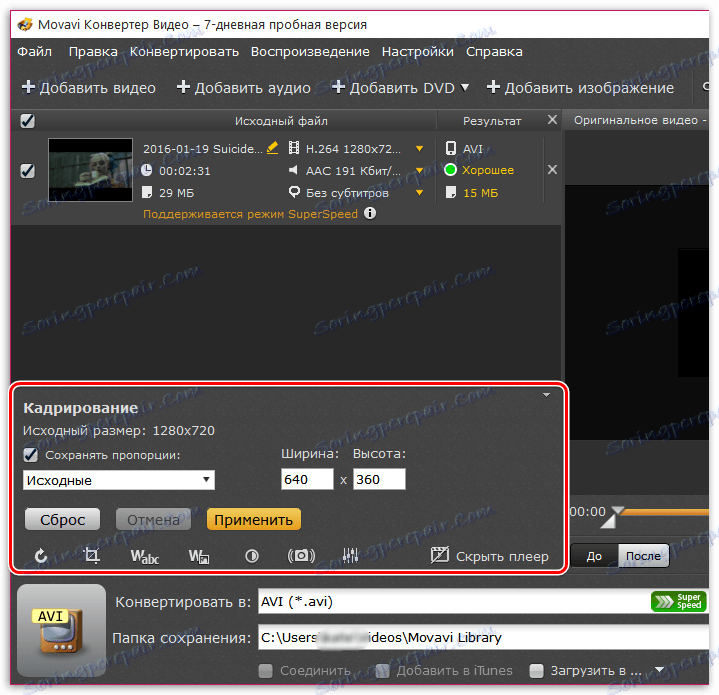
إضافة التسميات
إذا لزم الأمر ، يمكن إضافة نص صغير أعلى الفيديو مع إمكانية ضبط حجمه ولونه ونوعه وشفافيته.
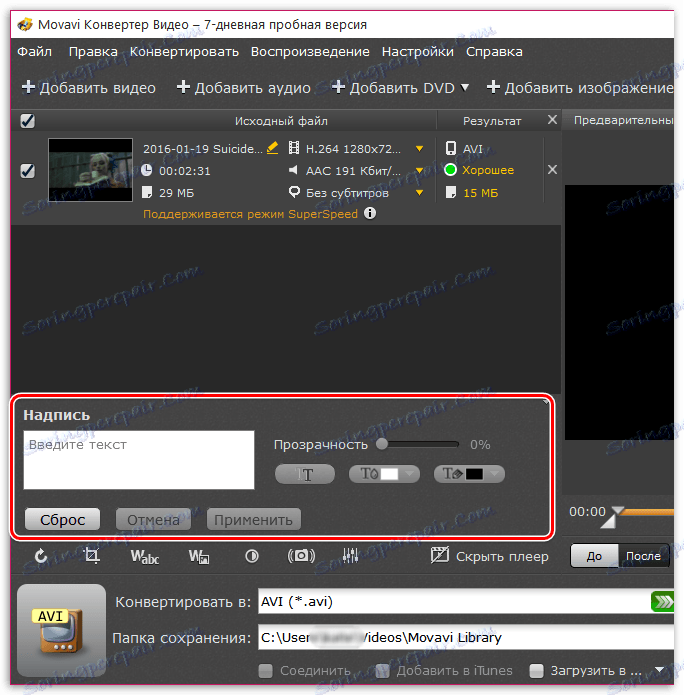
مضيفا علامات مائية
ميزة شائعة تسمح لك بحفظ حقوق نشر الفيديو الخاص بك. خلاصة القول هي أنه ، بعد شعارك الخاص ، يمكنك تحميله على البرنامج وتراكبه على الفيديو ، ووضعه في موضع معين وتحديد الشفافية اللازمة.
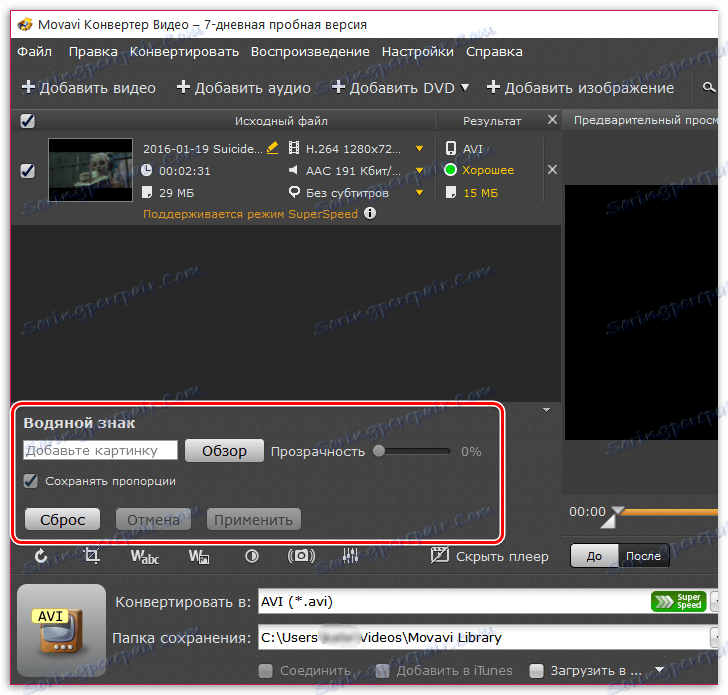
تصحيح الألوان
وبطبيعة الحال ، فإن برنامج محول الفيديو Movavi هو برنامج محرر فيديو كامل ، لكنه لا يزال يسمح بتحسين صورة تسجيل الفيديو ، حيث يقوم بضبط درجة السطوع والتشبع ودرجة الحرارة والتباين وغيرها من المعلمات.
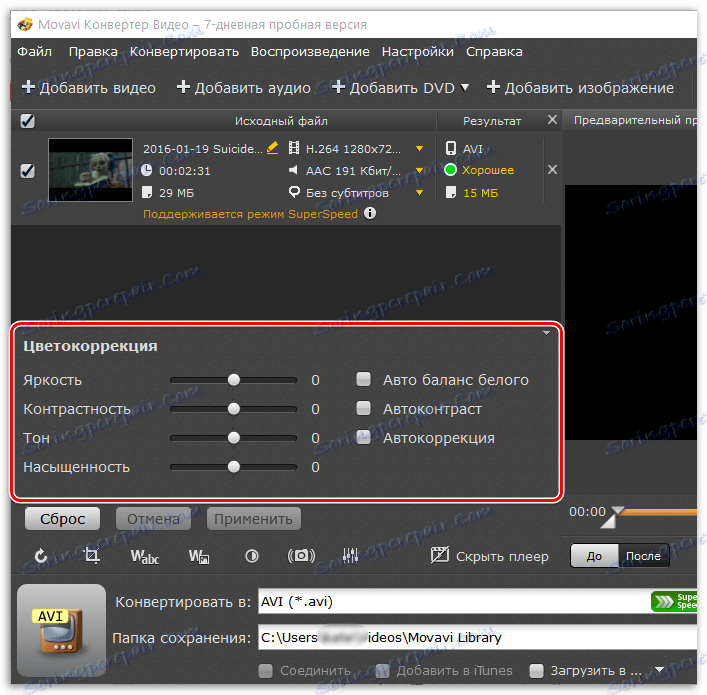
تثبيت الفيديو
يحتوي الفيديو ، الذي يتم تصويره على كاميرا بدون حامل ثلاثي القوائم ، عادةً على صورة "غير مستقر" غير مستقرة. لإصلاح هذا ، يحتوي Movavi Video Converter على وظيفة تثبيت.
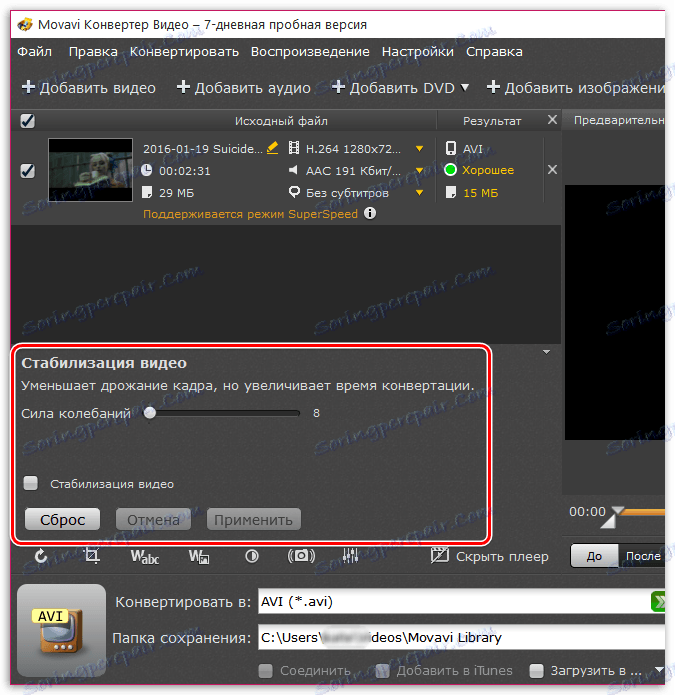
ضبط حجم الصوت
غالبًا ما يكون الصوت في الفيديو بعيدًا عن المستوى القياسي ، أولاً لأنه قد يكون هادئًا أو مرتفعًا جدًا. في غضون لحظات قليلة ، سيتم التخلص من هذه المشكلة ، وسيكون الصوت هو بالضبط ما تحتاجه.
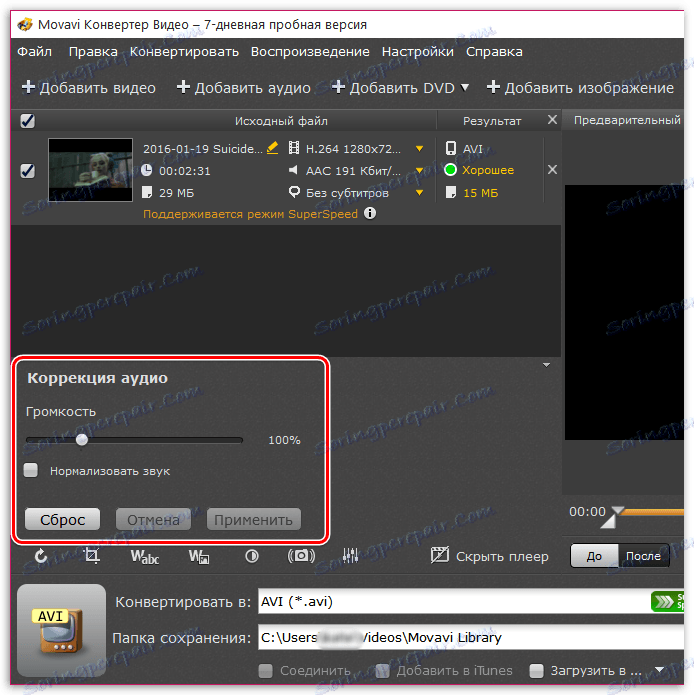
دفعة العمل مع الملفات
إذا كنت بحاجة إلى تحويل العديد من مقاطع الفيديو دفعة واحدة وفقًا لمبدأ واحد ، ثم تنزيلها جميعًا ، فيمكنك إجراء جميع التلاعبات اللازمة في الحال.
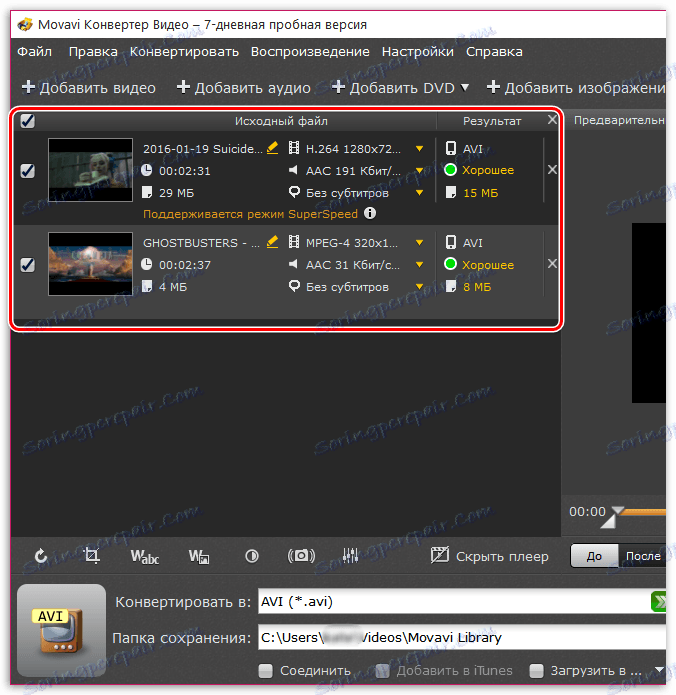
مزايا Movavi محول الفيديو:
1. واجهة حديثة مع دعم اللغة الروسية.
2. وظيفة عالية جدا ، والجمع بين محول وظيفي ومحرر الفيديو كامل العضوية.
مساوئ محول الفيديو Movavi:
1. إذا كنت لا ترفض التثبيت الكامل أثناء التثبيت ، سيتم تثبيت منتجات إضافية من ياندكس على الكمبيوتر ؛
2. يتم دفع البرنامج ، ولكن مع نسخة تجريبية لمدة 7 أيام.
Movavi Video Converter - حل وظيفي للغاية لتحويل الفيديو. يتضمن البرنامج وظائف محرر الفيديو ، والتي تتيح لك العمل بشكل كامل تقريبًا مع تثبيت الفيديو.